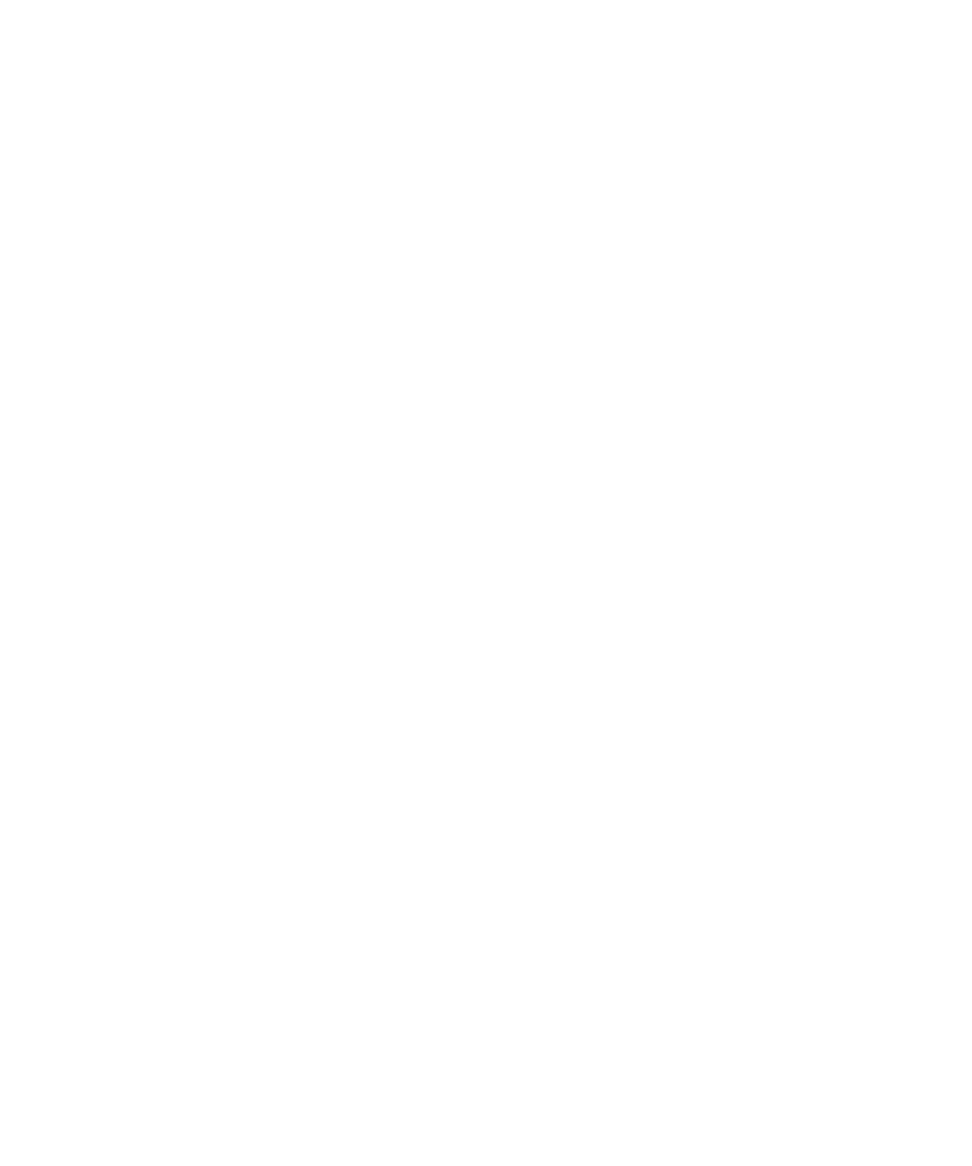
ฉันไมมีตัวเลือกสไตลขั้นสูง
หากเปลี่ยนสไตลการพิมพของสมารทโฟนเปน โดยตรง คุณจะใช ตัวเลือกสไตลขั้นสูง ไมได
หากเปลี่ยนสไตลการพิมพของสมารทโฟนกลับเปนสไตลการพิมพอื่นที่ไมใช โดยตรง คุณจะใช ตัวเลือกสไตลขั้นสูง ไดอีกครั้ง
ขอมูลที่เกี่ยวของ
เปลี่ยนสไตลการพิมพของคุณ,
191
คูมือผูใช
การพิมพ
198
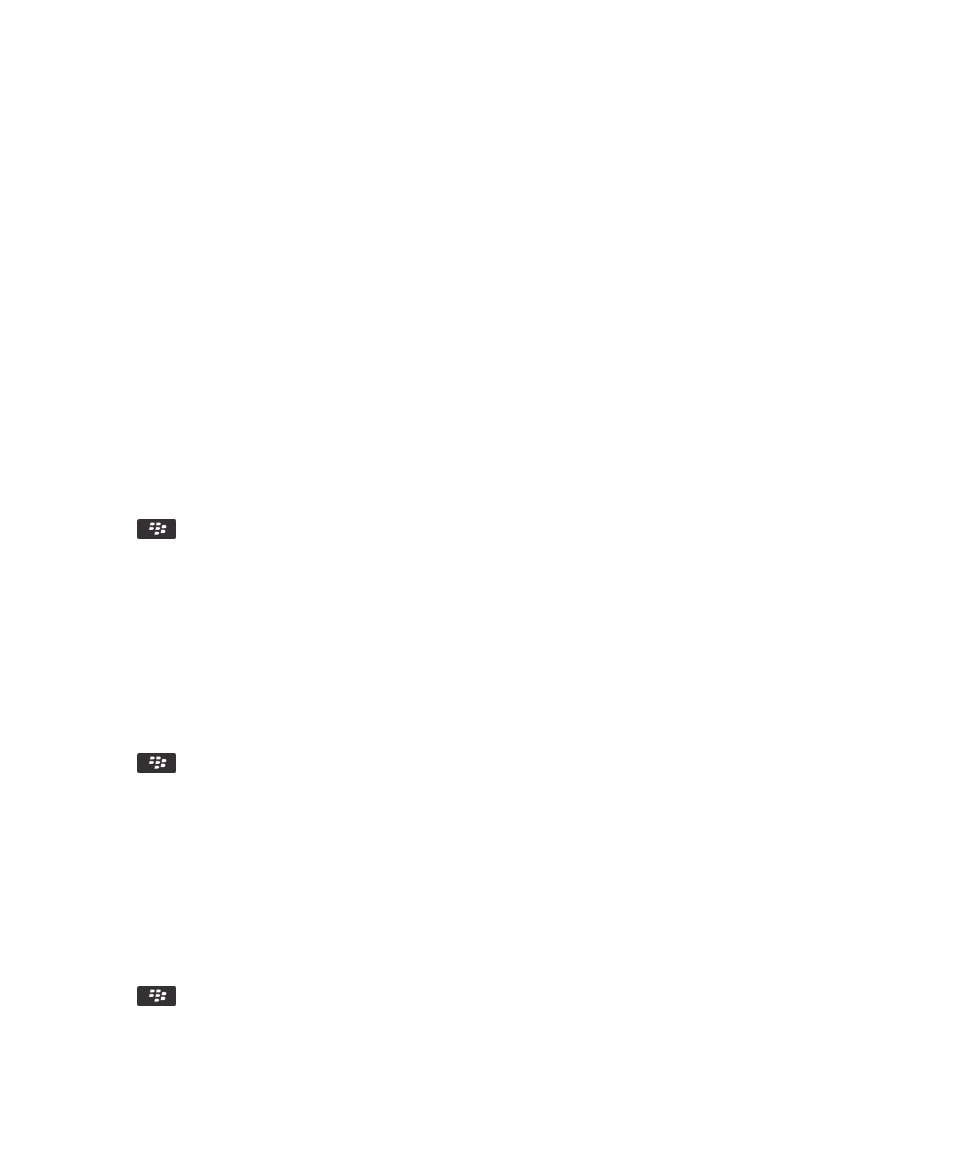
แปนพิมพ
วิธีการ: แปนพิมพ
เปลี่ยนโครงรางแปนพิมพ
คุณสามารถเปลี่ยนโครงรางแปนพิมพของคุณเปนโครงรางแบบ QWERTY, QWERTZ หรือ AZERTY ได หรือสมารทโฟน BlackBerry ของคุณสามารถตั้งคาโครงรางแปนพิมพ
ของคุณโดยอัตโนมัติตามตำแหนงที่อยูและผูใหบริการอุปกรณไรสายของคุณ
1.
คลิกไอคอน ตัวเลือก บนหนาจอหลักหรือในโฟลเดอร
2.
คลิก การพิมพและภาษา > แปนพิมพ
3.
เปลี่ยนฟลด โครงรางแปนพิมพเสมือน
4.
กดปุม
> บันทึก
เปลี่ยนแปนพิมพดีฟอลตสำหรับมุมมองแนวตั้ง
คุณสามารถตั้งคาสมารทโฟน BlackBerry ของคุณใหใชแปนพิมพแบบยอหรือแปนพิมพแบบเต็มเปนคาดีฟอลตเมื่อคุณใชสมารทโฟนในมุมมองแนวตั้ง
1.
คลิกไอคอน ตัวเลือก บนหนาจอหลักหรือในโฟลเดอร
2.
คลิก การพิมพและภาษา > แปนพิมพ
3.
เปลี่ยนฟลด ประเภทแปนพิมพแนวตั้ง
4.
กดปุม
> บันทึก
แสดงหรือซอนแถบซอนแปนพิมพ
ตามคาดีฟอลต แถบดานบนแปนพิมพทัชสกรีนจะใหคุณซอนแปนพิมพทัชสกรีนไดอยางรวดเร็ว คุณสามารถเปลี่ยนตัวเลือกเพื่อแสดงหรือซอนแถบได
1.
คลิกไอคอน ตัวเลือก บนหนาจอหลักหรือในโฟลเดอร
2.
คลิก การพิมพและภาษา > แปนพิมพ
3.
เลือกหรือลางชองทำเครื่องหมาย ใชแถบซอนแปนพิมพเสมือน
4.
กดปุม
> บันทึก
ขอมูลที่เกี่ยวของ
คูมือผูใช